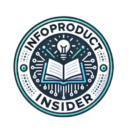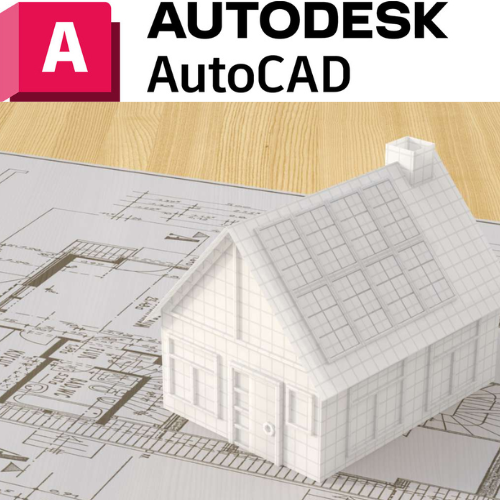AutoCAD es una herramienta poderosa para el diseño técnico en múltiples disciplinas, desde arquitectura hasta ingeniería civil. Un aspecto clave para optimizar el flujo de trabajo en AutoCAD es el uso de bibliotecas de bloques personalizados, que permiten a los diseñadores acceder rápidamente a elementos reutilizables y mantener la coherencia en sus proyectos. En este artículo, exploraremos cómo crear y gestionar bibliotecas de bloques personalizados en AutoCAD, desde la configuración inicial hasta el uso compartido en equipos de trabajo, pasando por estrategias de organización y actualización. Con estos consejos, podrás mejorar tu eficiencia y trabajar de forma más organizada en cada proyecto.
1. Fundamentos de los Bloques en AutoCAD
¿Qué son los bloques en AutoCAD?
Los bloques en AutoCAD son elementos o conjuntos de elementos agrupados en una unidad que se puede reutilizar en diferentes partes de un dibujo o proyecto. Un bloque puede representar objetos como muebles, instalaciones, señales de tráfico o cualquier otro componente que necesites replicar varias veces. La creación de bloques facilita el diseño al permitir insertar un solo objeto en lugar de dibujar repetidamente el mismo componente.
Ventajas de utilizar bloques
El uso de bloques presenta varias ventajas:
- Ahorro de tiempo: Los bloques permiten reutilizar elementos, eliminando la necesidad de redibujar componentes en cada proyecto.
- Reducción del tamaño de archivo: Al insertar un bloque varias veces, AutoCAD almacena una sola copia del bloque, lo cual reduce el tamaño del archivo.
- Consistencia en el diseño: Los bloques ayudan a mantener la coherencia visual en el proyecto, garantizando que los elementos tengan el mismo tamaño, forma y ubicación en todo el diseño.
Tipos de bloques en AutoCAD
Existen diferentes tipos de bloques que puedes utilizar en AutoCAD:
- Bloques estáticos: Son aquellos que no permiten modificaciones en su tamaño o forma una vez insertados.
- Bloques dinámicos: Permiten ajustes en propiedades específicas, como la escala o la orientación, lo que añade flexibilidad en su uso.
- Bloques anidados: Son bloques que contienen otros bloques dentro de ellos, útiles para crear estructuras complejas o componentes modulares.
2. Creación de Bloques Personalizados
Definir los elementos a convertir en bloques
Para crear una biblioteca efectiva, primero identifica los elementos que usarás repetidamente en tus proyectos. Por ejemplo, en un proyecto arquitectónico, puedes crear bloques para ventanas, puertas o muebles. Elige componentes que se repitan en cada diseño para optimizar su uso y facilitar el proceso de dibujo.
Proceso de creación de un bloque
El proceso para crear un bloque en AutoCAD es sencillo:
- Selecciona los elementos: Escoge los objetos que deseas agrupar en el bloque.
- Define el punto de inserción: Selecciona un punto de referencia para insertar el bloque, generalmente en una esquina o el centro del objeto.
- Guarda el bloque: Asigna un nombre descriptivo al bloque y guárdalo en la biblioteca de bloques o en una carpeta específica para su fácil localización.
Configuración de atributos en bloques
Los atributos son propiedades de texto que puedes añadir a un bloque, como etiquetas, especificaciones o valores de dimensiones que pueden editarse después de insertar el bloque. Esto es útil para agregar información específica a cada instancia del bloque, mejorando la funcionalidad y versatilidad en el proyecto.
3. Organización y Gestión de Bibliotecas de Bloques
Creación de carpetas y categorías de bloques
Organizar tus bloques en carpetas y categorías es clave para una biblioteca eficiente. Agrupa los bloques según su tipo o uso, como «Mobiliario», «Elementos estructurales», «Símbolos eléctricos», etc. Este método de organización facilita el acceso rápido y asegura que puedas localizar los bloques sin dificultad en proyectos grandes.
Uso de herramientas de administración de bloques en AutoCAD
AutoCAD cuenta con herramientas como el Administrador de Bloques, que permite visualizar, insertar y gestionar bloques en el proyecto. Puedes acceder a todos los bloques guardados, buscar bloques específicos y arrastrarlos al área de dibujo con facilidad. Además, esta herramienta facilita la organización de bloques dentro de AutoCAD, permitiendo tener control total sobre la biblioteca.
Consejos para mantener una biblioteca bien organizada
Para mantener tu biblioteca estructurada y fácil de gestionar, sigue estas recomendaciones:
- Usa nombres descriptivos: Asigna nombres que reflejen el contenido y el uso de cada bloque.
- Evita duplicados: Asegúrate de no crear múltiples bloques para el mismo componente.
- Revisa y actualiza regularmente: Verifica que los bloques cumplan con las especificaciones y actualiza aquellos que necesiten mejoras.
4. Personalización y Actualización de Bloques en la Biblioteca
Edición de bloques existentes
A veces es necesario modificar un bloque después de insertarlo. AutoCAD permite editar un bloque para cambiar su forma o añadir nuevos detalles, y las modificaciones se reflejan automáticamente en todas las instancias del bloque en el proyecto, lo que ahorra tiempo y asegura la coherencia en el diseño.
Creación de bloques dinámicos para flexibilidad
Los bloques dinámicos son muy útiles en proyectos que requieren variabilidad en los componentes. Estos bloques permiten ajustar propiedades como escala, orientación y dimensiones, adaptándose a diferentes necesidades sin tener que crear múltiples bloques similares. Por ejemplo, un bloque dinámico de ventana puede ajustarse para diferentes tamaños, lo cual reduce la cantidad de bloques necesarios en la biblioteca.
Actualización de bibliotecas para varios proyectos
Si trabajas en múltiples proyectos, mantener la biblioteca actualizada es fundamental. Revisa y actualiza los bloques según sea necesario y asegúrate de que estén en sincronía en todos los proyectos. Una buena práctica es almacenar los bloques en una carpeta compartida o en la nube, lo que facilita el acceso y asegura que siempre tengas la versión más actualizada.
5. Compartir y Gestionar Bibliotecas de Bloques en Equipo
Configuración de bibliotecas compartidas
Para equipos de trabajo, crear una biblioteca compartida es una gran ventaja. Puedes configurar una carpeta central accesible para todos los miembros del equipo, lo que asegura que todos usen los mismos bloques y facilita la colaboración en los proyectos. Esto también garantiza la coherencia en el diseño entre los diferentes profesionales del equipo.
Control de versiones y permisos
Al compartir una biblioteca, es importante gestionar el control de versiones para evitar cambios no autorizados. Usa permisos de acceso para asignar roles específicos: algunos usuarios pueden tener acceso solo de lectura, mientras que otros pueden tener permisos para modificar bloques. Esto garantiza que la biblioteca se mantenga organizada y sin cambios innecesarios.
Sincronización y almacenamiento en la nube
El almacenamiento en la nube facilita el acceso remoto a la biblioteca, lo cual es ideal para equipos distribuidos. Herramientas de almacenamiento en la nube como Google Drive, OneDrive o Dropbox permiten sincronizar los bloques y acceder a la biblioteca desde cualquier lugar. Además, la sincronización automática asegura que todos trabajen siempre con la última versión de los bloques.
6. Optimización del Uso de Bloques en Proyectos Complejos
Uso de bloques para reducir el tamaño de archivo
Los bloques son útiles para reducir el tamaño del archivo en proyectos grandes, ya que, al duplicarse, AutoCAD solo almacena una copia de cada bloque. Esto mejora el rendimiento del programa y facilita la gestión del archivo, especialmente en proyectos con múltiples repeticiones de un mismo componente.
Implementación de bloques para agilizar revisiones y ediciones
Durante la fase de revisión, los bloques permiten realizar ajustes masivos en componentes repetitivos sin tener que modificarlos individualmente. Cambiar un bloque actualizado se reflejará en todas sus instancias, facilitando la edición y permitiendo ajustes rápidos en el diseño sin perder tiempo.
Automatización de tareas con bloques y macros
AutoCAD permite combinar bloques con macros para automatizar tareas repetitivas. Las macros son secuencias de comandos que pueden incluir bloques para realizar tareas específicas, como insertar elementos recurrentes o aplicar propiedades a ciertos componentes. Esto mejora la eficiencia en proyectos de gran escala y ayuda a evitar errores.
Conclusión
Crear y gestionar bibliotecas de bloques personalizados en AutoCAD es una práctica que optimiza el flujo de trabajo y mejora la organización en cada proyecto. Desde la creación de bloques hasta su organización en bibliotecas compartidas, estas herramientas permiten trabajar de forma más rápida, eficiente y coherente, reduciendo el tiempo de diseño y mejorando la precisión de los proyectos.
Aplicar estos consejos no solo facilita el trabajo individual, sino que también promueve la colaboración eficaz en equipos, garantizando que todos los miembros utilicen los mismos elementos en sus diseños. Aprovechar el potencial de las bibliotecas de bloques personalizados en AutoCAD llevará tus proyectos a un nivel superior de profesionalismo y calidad.